wps怎么把表格复制成图片 wps如何将复制的表格内容粘贴为图片
更新时间:2023-09-13 14:57:37作者:jhuang
Excel表格已成为我们工作和生活中不可或缺的工具之一,有时我们需要将表格中的数据以图片形式保存或导出,以便于分享或打印。不过许多小伙伴还不清楚wps怎么把表格复制成图片,在这篇文章中,我们将介绍一种方法来导出高清图片。下面就来学习下wps如何将复制的表格内容粘贴为图片的教程。
wps把表格复制成图片步骤:
1、选中要输出的表格,直接Ctrl+C或右键复制。在需要显示图片的word上右键选择性粘贴--选择以图片的方式输出。
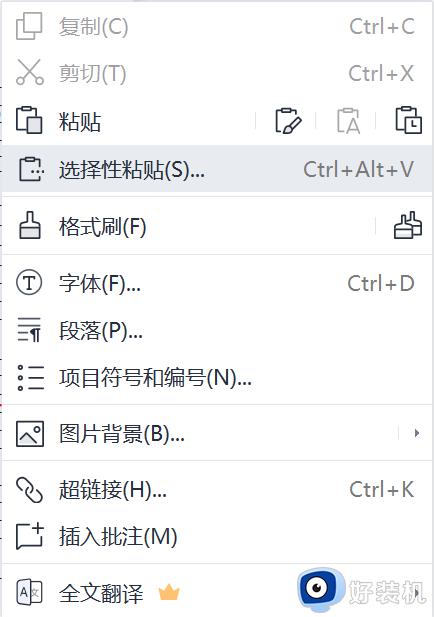
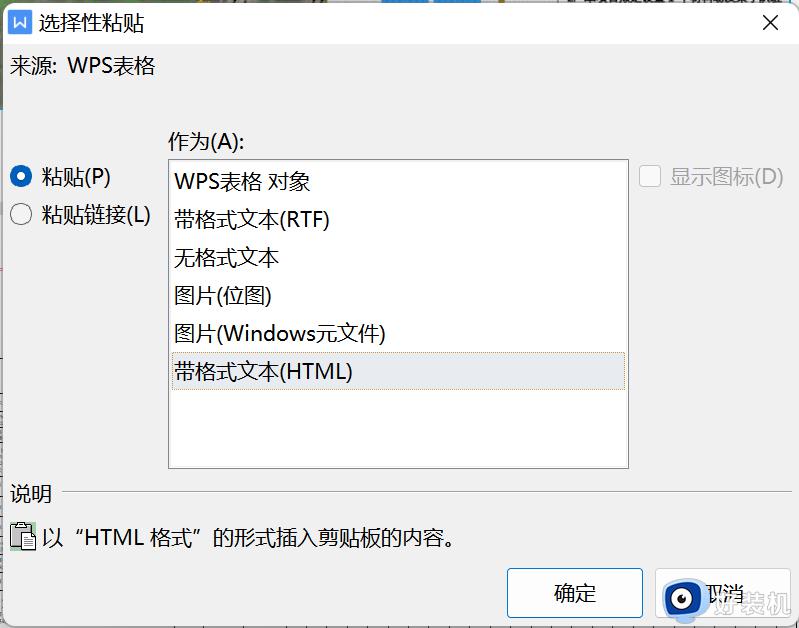
其中以“图片(Windows元文件)”方式粘贴的图片,色彩比较鲜艳、表格比较清晰。
2、在WPS开始栏的右上方找到复制选项,点击旁边的小三角,点击复制为图片,按照默认选项点击确定即复制为图片格式,在需要输出的word上直接Ctrl+V粘贴就行。
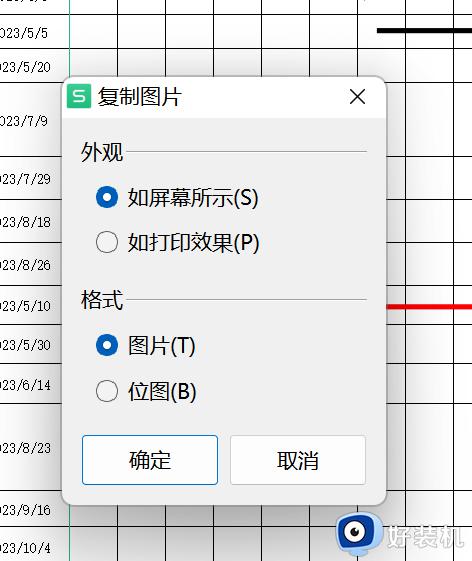
输出效果如下:
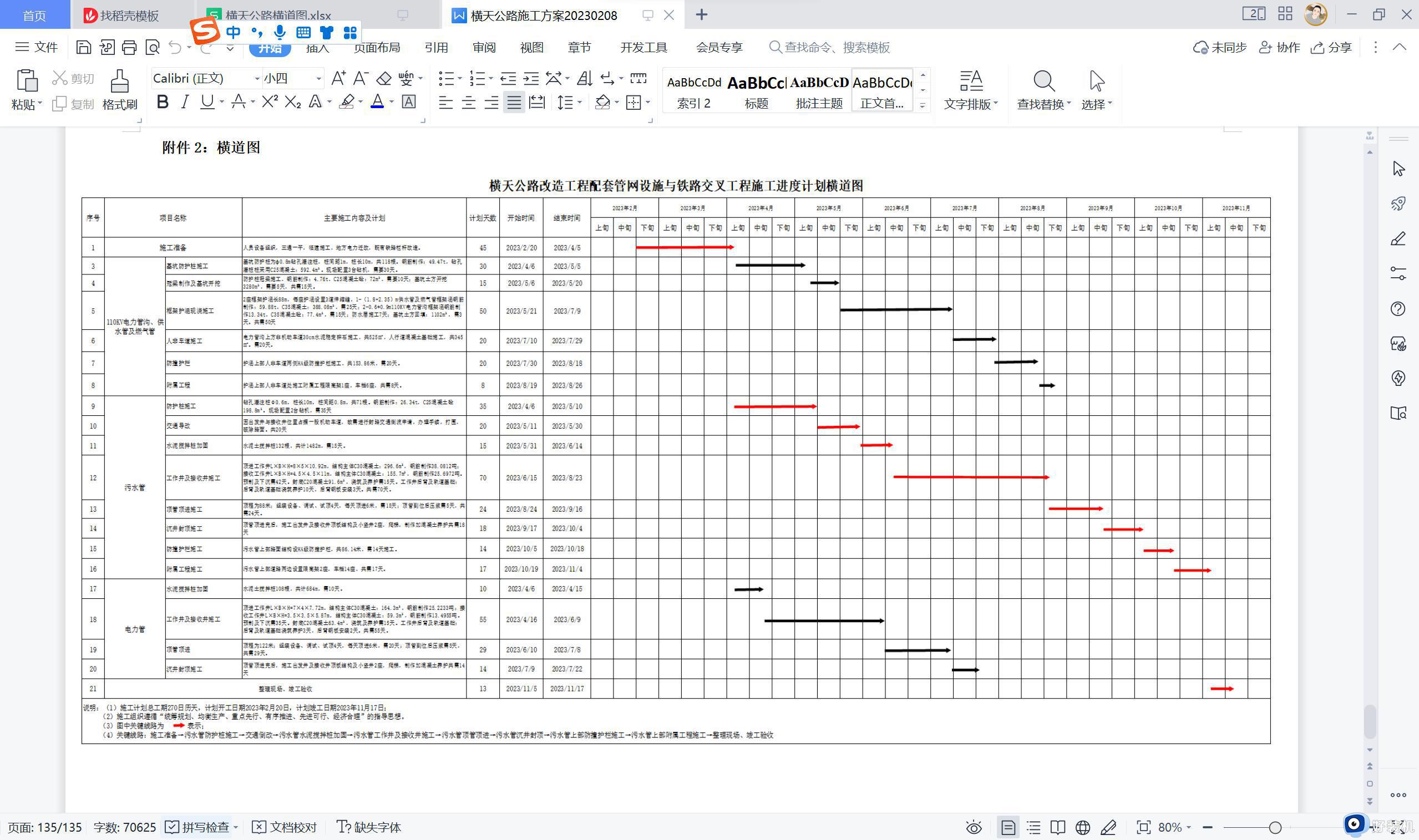
以上就是wps如何将复制的表格内容粘贴为图片的方法,如果有任何疑问,请参考小编提供的步骤进行操作,希望这能为大家提供帮助。
wps怎么把表格复制成图片 wps如何将复制的表格内容粘贴为图片相关教程
- wps复制多表格到另一外表格粘贴不了多表格的 wps复制多个表格到另一个表格无法粘贴
- wps粘贴性选项 wps粘贴性选项设置方法
- excel无法复制粘贴是怎么回事 excel表格内容无法复制粘贴怎么解决
- 筛选出来的数据怎么复制粘贴 怎么把筛选出的内容复制出来
- wps怎么粘贴原格式图表 wps怎么保留图表原格式粘贴
- wps如何将ppt保存为图片 wps如何将幻灯片保存为图片
- wps剪贴板如何打开 wps剪贴板如何清空
- wps怎么在excel表格插入背景图片 wps怎么在excel表格中插入背景图片
- wps怎么表格里面没有输出为图片这个功能了 wps表格图片输出功能怎么找不到了
- wps把表格保存为多个图片 wps如何将表格保存为多个图片
- 电脑无法播放mp4视频怎么办 电脑播放不了mp4格式视频如何解决
- 电脑文件如何彻底删除干净 电脑怎样彻底删除文件
- 电脑文件如何传到手机上面 怎么将电脑上的文件传到手机
- 电脑嗡嗡响声音很大怎么办 音箱电流声怎么消除嗡嗡声
- 电脑我的世界怎么下载?我的世界电脑版下载教程
- 电脑无法打开网页但是网络能用怎么回事 电脑有网但是打不开网页如何解决
电脑常见问题推荐
- 1 b660支持多少内存频率 b660主板支持内存频率多少
- 2 alt+tab不能直接切换怎么办 Alt+Tab不能正常切换窗口如何解决
- 3 vep格式用什么播放器 vep格式视频文件用什么软件打开
- 4 cad2022安装激活教程 cad2022如何安装并激活
- 5 电脑蓝屏无法正常启动怎么恢复?电脑蓝屏不能正常启动如何解决
- 6 nvidia geforce exerience出错怎么办 英伟达geforce experience错误代码如何解决
- 7 电脑为什么会自动安装一些垃圾软件 如何防止电脑自动安装流氓软件
- 8 creo3.0安装教程 creo3.0如何安装
- 9 cad左键选择不是矩形怎么办 CAD选择框不是矩形的解决方法
- 10 spooler服务自动关闭怎么办 Print Spooler服务总是自动停止如何处理
